Advanced Driver Updater帮助用户进行各种驱动的更新,并且是最新的版本,而且用户可以选择自定义的兼容驱动版本,操作起来非常方便,快来下载一个吧。
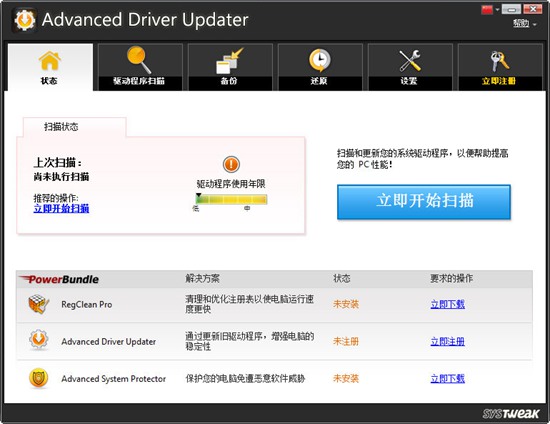
软件介绍
Advanced Driver Updater中文版是操作很简单而且使用范围很广泛的驱动更新工具,Advanced Driver Updater最新版可以自动更新并安装所有的驱动。Advanced Driver Updater软件可以快速检测PC上所有丢失或过时的驱动程序,并获取最新版本,以实现更平滑,更快速的系统性能。
软件特色
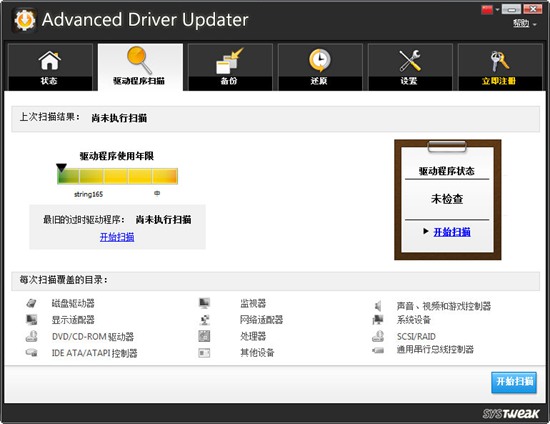
1.支持更新SCSI驱动程序。
2.支持更新鼠标驱动程序。
3.支持更新打印机驱动程序。
4.支持更新调制解调器驱动程序。
5.支持更新网络摄像头驱动程序。
6.支持更新键盘驱动程序。
7.支持更新电视卡的驱动程序。
8.支持更新主板驱动程序。
9.支持更新蓝牙驱动程序。
10.支持更新手机的驱动程序。
11.支持更新监视所有用户的驱动程序。
12.支持更新WLAN驱动程序和Wi-Fi驱动程序。
13.支持更新所有声卡驱动程序和所有音频驱动程序。
14.支持更新USB驱动程序以及USB硬盘驱动程序。
15.支持更新DVD,CD驱动器和更新蓝光驱动器的驱动程序。
16.支持更新网络控制器的网卡驱动程序和驱动程序。
17.支持更新外部硬盘驱动器和RAID控制器的硬盘驱动器驱动程序和驱动程序。
软件功能

1、更新过时的驱动程序
扫描,下载和安装系统的最新驱动程序,以提高整体PC性能。可以访问计算机硬件中内置的所有功能。
2、驱动程序排除列表
有时新的司机不按照他们应该的方式工作。驱动程序排除功能排除了由于兼容性问题可能导致系统不稳定的驱动程序。在将来的扫描中,排除的驱动程序不会出现在扫描结果中,也不会更新。
3、备份还原
您可以对PC驱动程序进行完全备份或选择性备份,并在需要时还原它们。高级驱动程序更新程序强调安全性,使您可以控制计算机上安装的驱动程序。
4、预定的驱动程序扫描
Advanced Driver Updater中文版根据需要随时安排驱动程序扫描和更新。硬件制造商在发布新硬件时几乎总是创建新的驱动程序。他们中的大多数发布驱动程序来修复他们发现的错误。高级驱动程序更新程序允许您运行驱动程序的一次性更新,或安排定期扫描和更新。
5、与最新操作系统完全兼容
高级驱动程序更新程序在Windows 10 / 8.1 / 8/7 / Vista / XP下运行。并且该软件知道不同版本的操作系统需要不同的驱动程序。该软件始终为您的计算机配置选择并安装适当的驱动程序。
使用说明
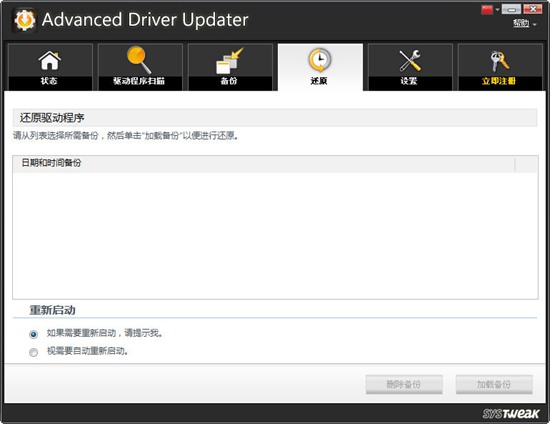
一、更新驱动程序后,某个设备停止工作。
1. 启动 Advanced Driver Updater。
2. 单击“还原”选项卡。
3. 选择相关日期的备份,然后单击“加载备份”按钮。
4. 现在,勾选您想要还原的设备驱动程序,然后单击“还原”按钮。
这样便可还原至先前的驱动程序。
二、如何还原先前驱动程序的备份?
1. 启动 Advanced Driver Updater。
2. 单击“还原”选项卡。
3. 选择相关日期的备份,然后单击“加载备份”按钮。
4. 现在,勾选您想要还原的设备驱动程序,然后单击“还原”按钮。
这样便可还原至先前的驱动程序。
三、可显示一些过时驱动程序,但不进行更新。
可能因为您正在使用的产品是免费仅扫描版本。
在免费仅扫描版本中,只可以查看过时驱动程序。
如要更新过时驱动程序,请购买许可证密钥并注册程序;然后便可更新至最新驱动程序。
四、如何将不兼容的驱动程序添加至排除列表?
如要将不兼容的驱动程序添加至排除列表,请按照以下步骤进行:
1. 通过单击“立即扫描”按钮,对驱动程序进行扫描。
2. 在扫描结果中,单击您想要排除的驱动程序下方的“忽略”选项。
在随后的扫描中,已添加至排除列表的驱动程序将不会显示在扫描结果中,并且不会更新。
五、无法更新驱动程序。 收到“请检查您的网络连接”错误消息,即便在网络正常工作时。
请添加 adu.exe 至防火墙/反病毒程序的允许列表/排除列表,然后再次尝试更新驱动程序,现在应可以正常更新。
六、如何创建现有系统驱动程序的完整备份?
如要创建现有驱动程序的备份,请按照以下步骤进行:
1. 启动 Advanced Driver Updater。
2. 现在,单击“备份”选项卡。
3. 在此处,选择想要创建的备份类型,即创建完整备份或是特定驱动程序的备份,然后单击“下一步”。
4. 如果选择了完整备份,将开始进行备份。 如果选择了创建特定驱动程序的备份,将会显示一个驱动程序列表,供您勾选想要备份的驱动程序。
七、如何禁止 Advanced Driver Updater 在系统启动时启动和运行扫描?
如要禁止 Advanced Driver Updater 在系统启动时启动,请按照以下步骤进行:
1. 启动 Advanced Driver Updater。
2. 单击“设置”>“常规”选项卡,然后取消选中“在 Windows 启动时启动并开始驱动程序扫描”设置。
3. 单击“应用”按钮以保存设置。
这样便可禁止程序在 Windows 启动时启动。
精品推荐
-

Realtek瑞昱网卡驱动
详情 -

Driver Booster Pro7免激活码破解版
详情 -

Driver Booster7
详情 -

英特尔Intel驱动程序和支持助手
详情 -

AMD显卡驱动催化剂Catalyst安装管理器
详情 -

GeForce Experience
详情 -

惠普4720打印机驱动
详情 -

ASIO4all(声卡虚拟驱动)
详情 -

驱动人生8会员账号共享版
详情 -

安卓adb驱动
详情 -

TegraRcmGUI中文版
详情 -

万能驱动离线安装包
详情 -

MultiUSB Key驱动
详情 -

EasyDrv7(IT天空驱动助理)
详情 -

nvidia high definition audio声卡驱动
详情 -

客所思P10声卡控制面板
详情
装机必备软件































网友评论